- Autor Jason Gerald [email protected].
- Public 2023-12-16 11:32.
- Ostatnio zmodyfikowany 2025-06-01 06:07.
Netflix ma stosunkowo szczegółowy proces rejestracji, ale nie jest wyczerpujący. Możesz utworzyć konto Netflix za pomocą urządzenia mobilnego, takiego jak smartfon lub witryna Netflix!
Krok
Metoda 1 z 2: Korzystanie z witryny Netflix (za pośrednictwem komputera stacjonarnego)
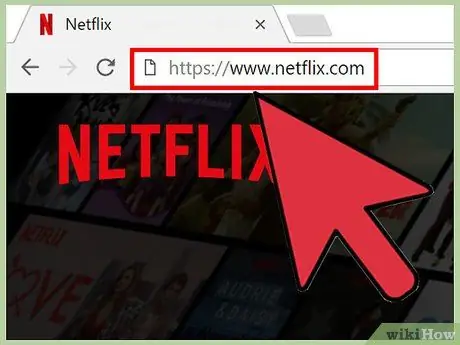
Krok 1. Przejdź do witryny Netflix
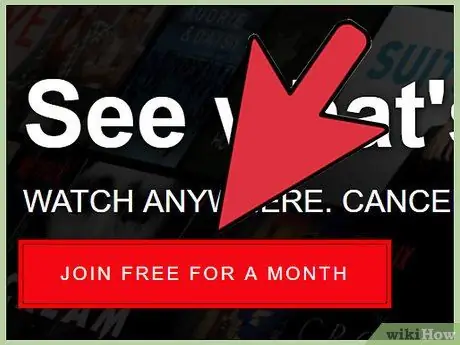
Krok 2. Kliknij Dołącz bezpłatnie przez miesiąc
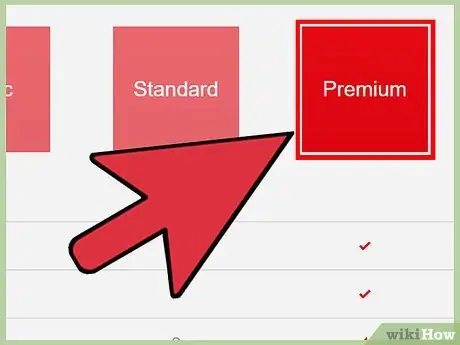
Krok 3. Kliknij plan/plan płatności
Po zakończeniu miesięcznego okresu bezpłatnego użytkowania możesz uzyskać dostęp do jednego z następujących planów płatności:
- ” Podstawowy ” - Obsługuje usługi przesyłania strumieniowego w jakości HD i dostęp za pośrednictwem jednego urządzenia w cenie około 7,99 USD miesięcznie (około 110 tysięcy rupii).
- ” Standard ” - Obsługuje usługi przesyłania strumieniowego w jakości HD i dostęp za pośrednictwem dwóch urządzeń jednocześnie w cenie około 9,99 USD (około 150 tysięcy rupii).
- ” Premia ” - Obsługuje usługi przesyłania strumieniowego w jakości HD i Ultra HD, a także dostęp za pośrednictwem czterech urządzeń jednocześnie. Ten pakiet jest oferowany w cenie 11,99 USD miesięcznie (około 160 tys. rupii).
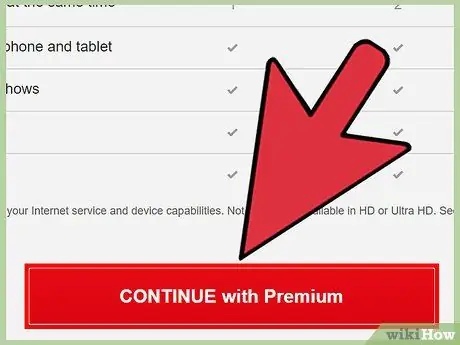
Krok 4. Kliknij Kontynuuj
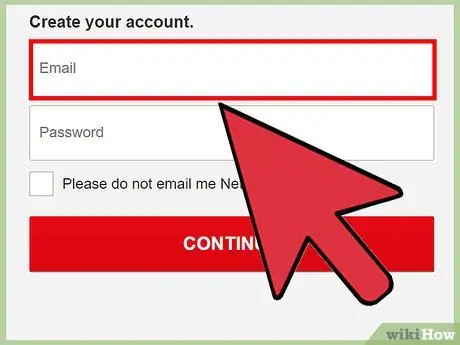
Krok 5. Wpisz adres e-mail
Upewnij się, że wpisałeś aktywny adres e-mail, który jest nadal używany.
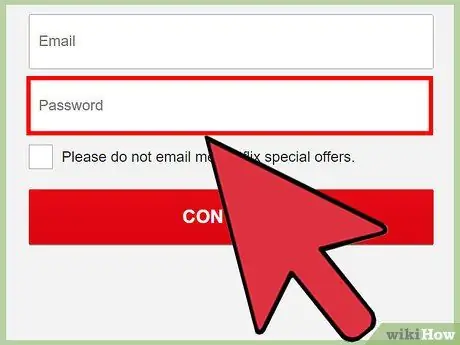
Krok 6. Wpisz hasło do konta
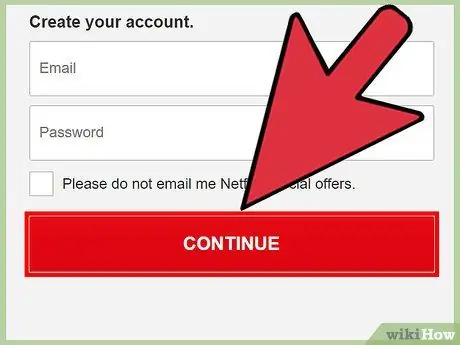
Krok 7. Kliknij Zarejestruj
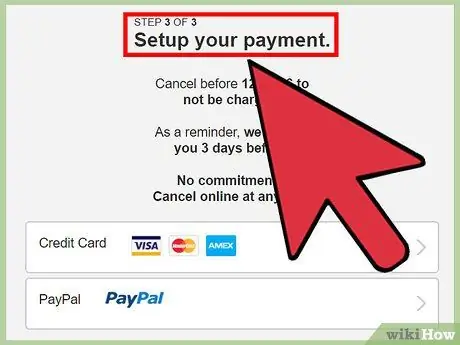
Krok 8. Wprowadź informacje o płatności
Masz trzy opcje:
- ” Karta kredytowa lub debetowa ” - Wprowadź informacje o karcie kredytowej/debetowej, a następnie kliknij Rozpocznij członkostwo.
- ” PayPal ” - Kliknij Przejdź do PayPal, a następnie wprowadź informacje o koncie PayPal.
- ” Karta podarunkowa Netflix ” - Wprowadź kod karty podarunkowej i kod pocztowy miejsca zamieszkania, a następnie kliknij opcję Zrealizuj kartę podarunkową.
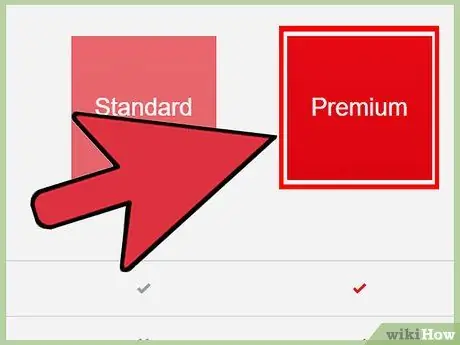
Krok 9. Kliknij żądany pakiet
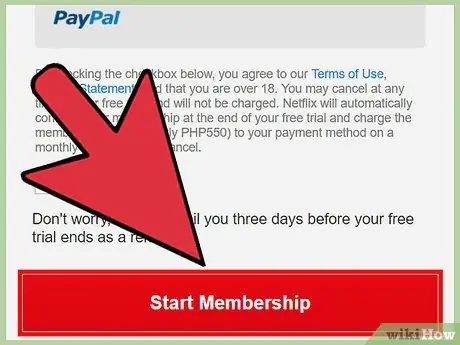
Krok 10. Kliknij Rozpocznij członkostwo
Możesz także wybrać opcję „Standardowa rozdzielczość” lub „High-Definition Blu-Ray”
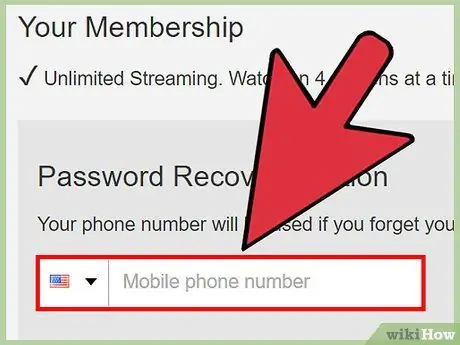
Krok 11. Wpisz numer telefonu
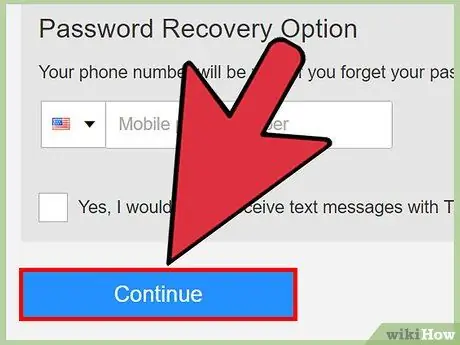
Krok 12. Kliknij Kontynuuj
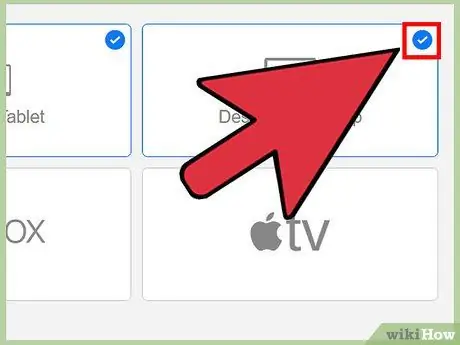
Krok 13. Kliknij odpowiednią ikonę urządzenia
To urządzenie może później służyć do uzyskiwania dostępu do serwisu Netflix.
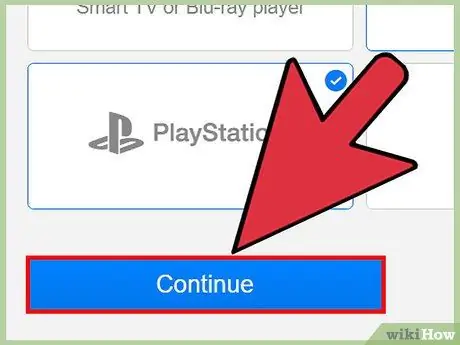
Krok 14. Kliknij Kontynuuj
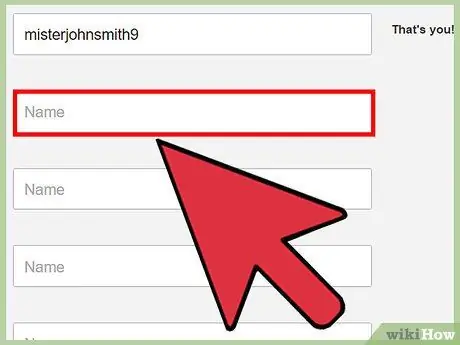
Krok 15. Wpisz nazwę użytkownika
Ta nazwa jest wymagana przez wszystkich, którzy będą korzystać z Twojego konta.
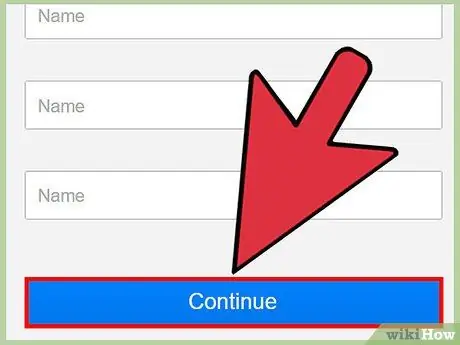
Krok 16. Kliknij Kontynuuj
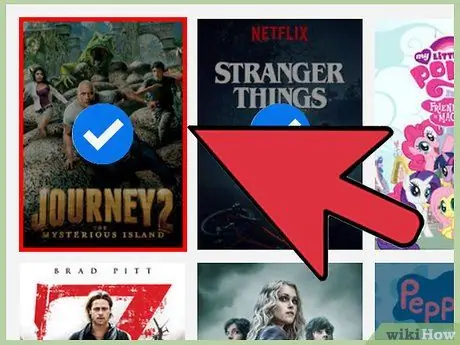
Krok 17. Kliknij trzy programy telewizyjne, które lubisz
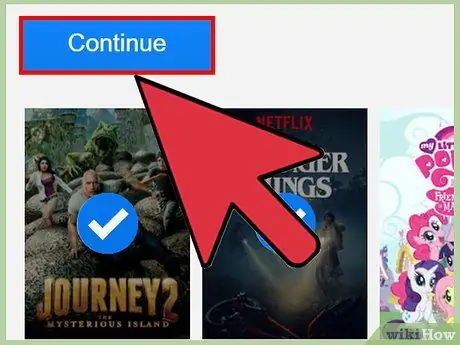
Krok 18. Kliknij Kontynuuj
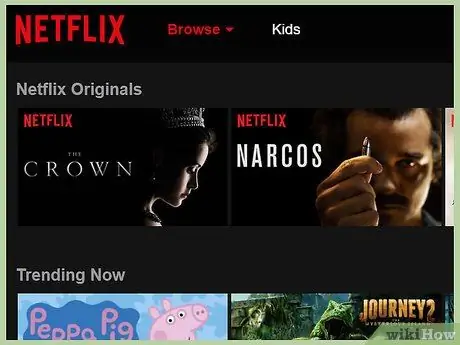
Krok 19. Przejrzyj swoją stronę Netflix
Teraz Twoje konto jest aktywne!
Korzystanie z usługi Netflix przez pierwszy miesiąc jest bezpłatne
Metoda 2 z 2: Korzystanie z aplikacji Netflix (na urządzeniach mobilnych)
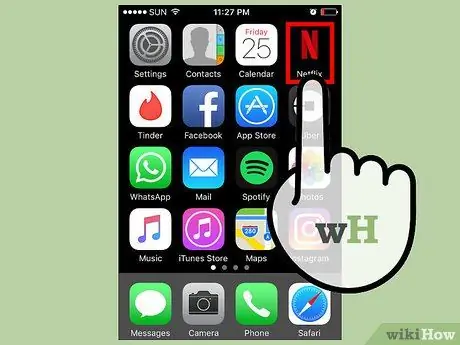
Krok 1. Otwórz aplikację Netflix
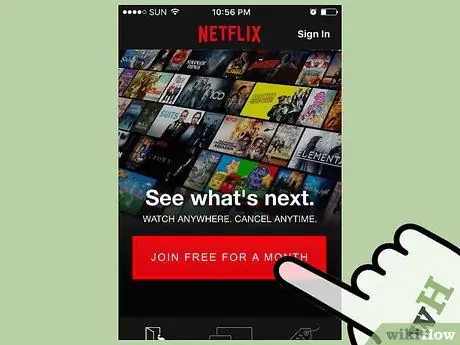
Krok 2. Stuknij Dołącz bezpłatnie przez miesiąc
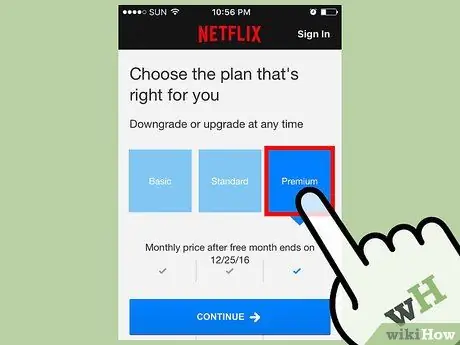
Krok 3. Dotknij opcji płatności
Po zakończeniu miesięcznego okresu bezpłatnego użytkowania opłata zostanie naliczona za następujące pakiety:
- ” Podstawowy ” - Obsługuje usługi przesyłania strumieniowego w jakości HD i dostęp za pośrednictwem jednego urządzenia w cenie około 7,99 USD miesięcznie (około 110 tysięcy rupii).
- ” Standard ” - Obsługuje usługi przesyłania strumieniowego w jakości HD i dostęp za pośrednictwem dwóch urządzeń jednocześnie w cenie około 9,99 USD (około 150 tysięcy rupii).
- ” Premia ” - Obsługuje usługi przesyłania strumieniowego w jakości HD i Ultra HD, a także dostęp za pośrednictwem czterech urządzeń jednocześnie. Ten pakiet jest oferowany w cenie 11,99 USD miesięcznie (około 160 tysięcy rupii).
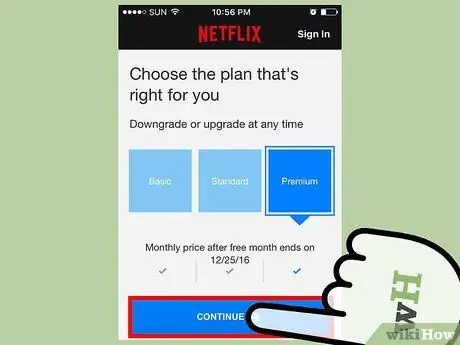
Krok 4. Dotknij Kontynuuj
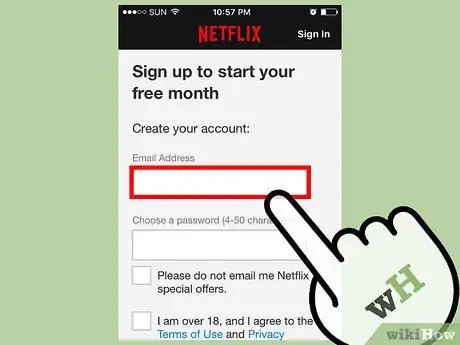
Krok 5. Wpisz adres e-mail
Upewnij się, że używasz aktywnego i nadal używanego adresu e-mail.
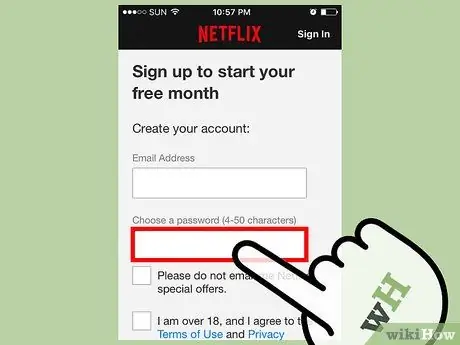
Krok 6. Wpisz hasło
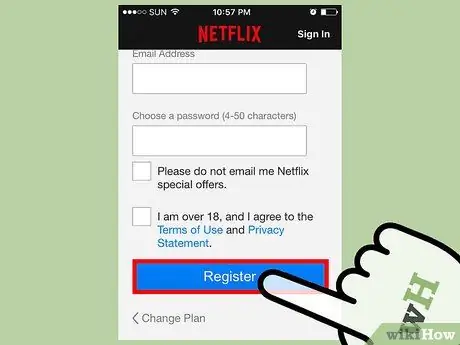
Krok 7. Dotknij Zarejestruj
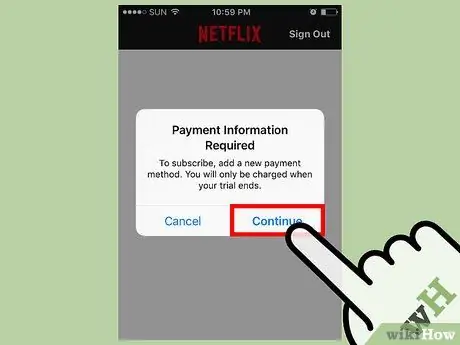
Krok 8. Poczekaj na załadowanie strony płatności
W zależności od ustawień telefonu może być konieczne dotknięcie przycisku Kontynuuj i/lub wprowadzenie hasła.
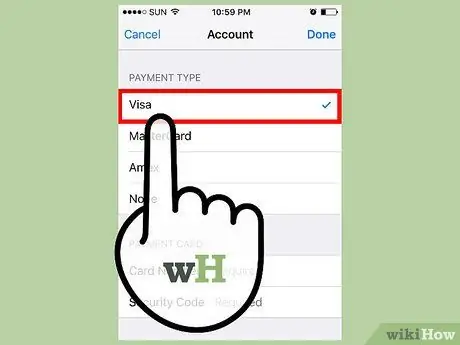
Krok 9. Wprowadź informacje o płatności
Możesz wybrać „Visa”, „MasterCard”, „Amex”, „Odkryj” lub „Brak”, wraz z numerem karty, która ma być użyta.
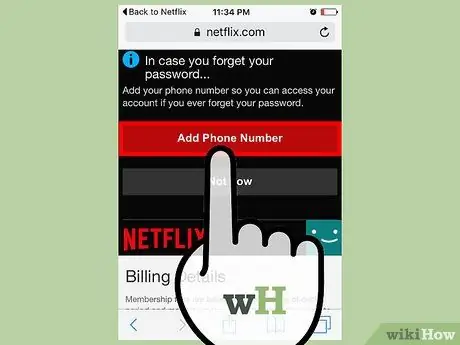
Krok 10. Wypełnij kwestionariusz Netflix
Informacje zawarte w tym kwestionariuszu obejmują Twoje ulubione filmy i programy telewizyjne, numer telefonu oraz urządzenie, które będzie używane do uzyskania dostępu do usługi Netflix.
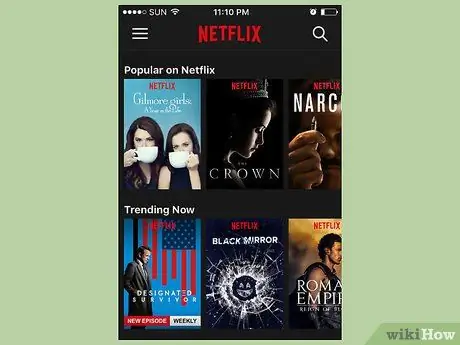
Krok 11. Wróć do strony głównej Netflix
Twoje konto jest teraz aktywne!
Porady
- Z serwisu Netflix można korzystać na różnych urządzeniach, w tym na komputerach, telefonach, tabletach, telewizorach inteligentnych i konsolach do gier.
- Aby zweryfikować swój numer telefonu, kliknij Wyślij kod u góry strony Netflix, poszukaj kodu w aplikacji do obsługi wiadomości w telefonie i wprowadź otrzymany kod w polu wprowadzania kodu Netflix.
Ostrzeżenie
- Nie używaj informacji o kontach Netflix ani kartach debetowych/kredytowych innych osób bez wyraźnej zgody właściciela.
- Netflix będzie pobierać miesięczną opłatę, chyba że anulujesz korzystanie ze swojego konta.






